Excel表格双面打印步骤
双面打印

实现EXCEL双面打印从节约的角度出发,比较大的表格应该进行双面打印。
但Excel偏偏没有像word 一样有奇偶数双面打印这一功能,只能手动来实现!怎么办?下面就以excel2003 为例(其他版本类似),自己动手添加一个“双面打印”的按钮。
录制新宏“PERNOSAL.XLS”叫做“个人宏工作簿”,第一次使用宏功能时,需要进入下述操作,添加“个人宏工作簿”:在Excel中,执行“工具→宏→录制新宏”命令,打开“录制新宏”对话框,输入一个名称,然后选择将其保存在“个人宏工作簿”中,确定返回,然后按“工具→宏→停止录制”按钮,系统即可自动添加“个人宏工作簿”。
编辑宏第一步:第一步:启动Excel 2003(其他版本请仿照操作),执行“工具→宏→Visual Basic 编辑器”命令,进入Visual Basic 编辑状态。
第二步:第二步:在右侧的“工程资源管理器”区域中,选中“VBAProject(PERNOSAL.XLS)”选项,执行“插入→模块”命令。
第三步:第三步:双击“模块1”进入代码输入区域,将下述代码输入其中:Sub smdy() Dim Pages As Long Dim myBottonNum As Integer Dim myPrompt1 As String Dim myPrompt2 As String myPrompt1 = "在打印时发生错误,请检查你的打印机设置" myPrompt2 = "请将出纸器中已打印好一面的纸取出并将其放回到送纸器中,然后按下""确定"",继续打印" Pages = ExecuteExcel4Macro("Get.Document(50)") '统计总页数On Error Resume Next If (Pages = 0) Then '如果为零,说明没有可打印内容,退出程序MsgBox "Microsoft Excel未发现任何可以打印的内容", 0 + 48 Exit Sub End If If (Pages = 1) Then '判断是否只有一页,如果是,只打印第一页,然后退出ActiveSheet.PrintOut If Err.Number = 1004 Then MsgBox myPrompt1, 0 + 48 '提示用户发生打印错误End If Exit Sub End If For i = 1 To Pages Step 2 '设置循环,打印奇数页ActiveSheet.PrintOut From:=i, To:=i If Err.Number = 1004 Then MsgBox myPrompt1, 0 + 48 Exit Sub End If Next i myBottonNum = MsgBox(myPrompt2, 1 +48) '提示用户取出纸张,确认后继续打印If (myBottonNum = 1) Then For j = 2 To Pages Step 2 '打印偶数页ActiveSheet.PrintOut From:=j, To:=j Next j End If End Sub 第四步:第四步:输入完成后,关闭Visual Basic 编辑窗口返回。
Excel(2003版)手动双面打印设置步骤全图解(使用宏)
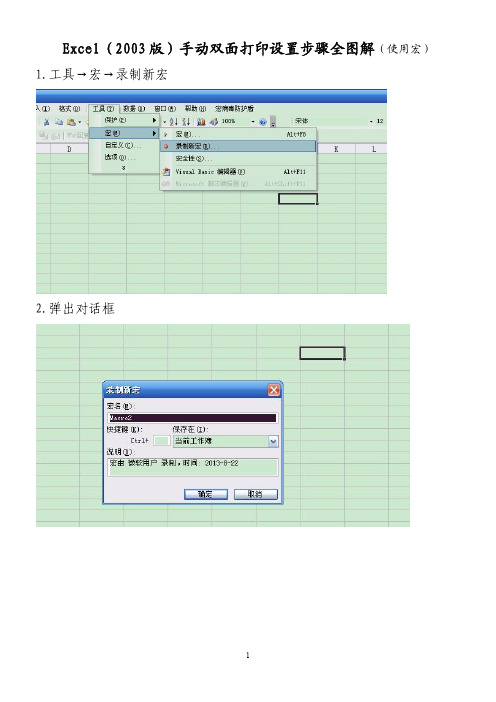
Excel(2003版)手动双面打印设置步骤全图解(使用宏)1.工具→宏→录制新宏2.弹出对话框3.更改宏名→确定4.点击停止录制宏5.工具→宏→Visual Basic编辑器,打开编辑器窗口6.插入→模块7.出现如图窗口8.窗口中输入如下内容Sub 手动双面打印()Dim Pages As LongDim myBottonNum As IntegerDim myPrompt1 As StringDim myPrompt2 As StringmyPrompt1 = "在打印时发生错误,请检查你的打印机设置"myPrompt2 = "请将出纸器中已打印好一面的纸取出并将其放回到送纸器中,然后按下""确定"",继续打印"Pages = ExecuteExcel4Macro("Get.Document(50)") '统计总页数On Error Resume NextIf (Pages = 0) Then '如果为零,说明没有可打印内容,退出程序MsgBox "Microsoft Excel 未发现任何可以打印的内容", 0 + 48Exit SubEnd IfIf (Pages = 1) Then '判断是否只有一页,如果是,只打印第一页,然后退出ActiveSheet.PrintOutIf Err.Number = 1004 ThenMsgBox myPrompt1, 0 + 48 '提示用户发生打印错误End IfExit SubEnd IfFor i = 1 To Pages Step 2 '设置循环,打印奇数页ActiveSheet.PrintOut From:=i, To:=iIf Err.Number = 1004 ThenMsgBox myPrompt1, 0 + 48Exit SubEnd IfNext imyBottonNum = MsgBox(myPrompt2, 1 + 48) '提示用户取出纸张,确认后继续打印If (myBottonNum = 1) ThenFor j = 2 To Pages Step 2 '打印偶数页ActiveSheet.PrintOut From:=j, To:=jNext jEnd IfEnd Sub如图9.按“Alt+Q”退出编辑器10.返回工作表窗口,工具→自定义11.宏→自定义按钮12.点击“自定义按钮”前的笑脸,拖曳至工具栏13.右击笑脸,改按钮名为“手动双面打印(&C)”14.点击“指定宏”15.对话框中选择宏→确定→关闭16.重新打开工作表,点击工具栏的按钮,即可手动双面打印(先按张打印出单数页,印完后的对话框中点击“确定”,然后按张打印偶数页)。
Excel宏设定双面打印

Excel宏设定双面打印1、这个涉及到宏单击菜单工具→宏→录制新宏2、在弹出的录制新宏对话框中设定新的宏名``随便``自己知道是啥就行将宏保存在个人宏工作簙中3、单击确定后,按停止录制宏按钮4、按“Alt+F11”进入Microsoft Visual Basic编辑器。
在编辑器中新建模块1,在我们刚才录制的手动双面打印宏命令中输入如下代码Sub 手动双面打印() Dim Pages As Long Dim myBottonNum As Integer Dim myPrompt1 As String Dim myPrompt2 As String myPrompt1 = "在打印时发生错误,请检查你的打印机设置" myPrompt2 = "请将出纸器中已打印好一面的纸取出并将其放回到送纸器中,然后按下""确定"",继续打印" Pages = ExecuteExcel4Macro("Get.Document(50)") '统计总页数On Error Resume Next If (Pages = 0) Then '如果为零,说明没有可打印内容,退出程序MsgBox "Microsoft Excel 未发现任何可以打印的内容", 0 + 48 Exit Sub End If If (Pages = 1) Then '判断是否只有一页,如果是,只打印第一页,然后退出ActiveSheet.PrintOut If Err.Number = 1004 Then MsgBox myPrompt1, 0 + 48 '提示用户发生打印错误End If Exit Sub End If For i = 1 To Pages Step 2 '设置循环,打印奇数页ActiveSheet.PrintOut From:=i, To:=i If Err.Number = 1004 Then MsgBox myPrompt1, 0 + 48 Exit Sub End If Next i myBottonNum = MsgBox(myPrompt2, 1 + 48) '提示用户取出纸张,确认后继续打印If (myBottonNum = 1) Then For j = 2 To Pages Step 2 '打印偶数页ActiveSheet.PrintOut From:=j, To:=j Next j End If End Sub5、不用管他了``“按Alt+Q”返回到工作表窗口,单击菜单“工具”→“自定义”,在弹出的自定义对话框中选择“命令”选项卡,在命令选项卡中选择“宏”→“自定义按钮”。
手动实现Excel的双面打印
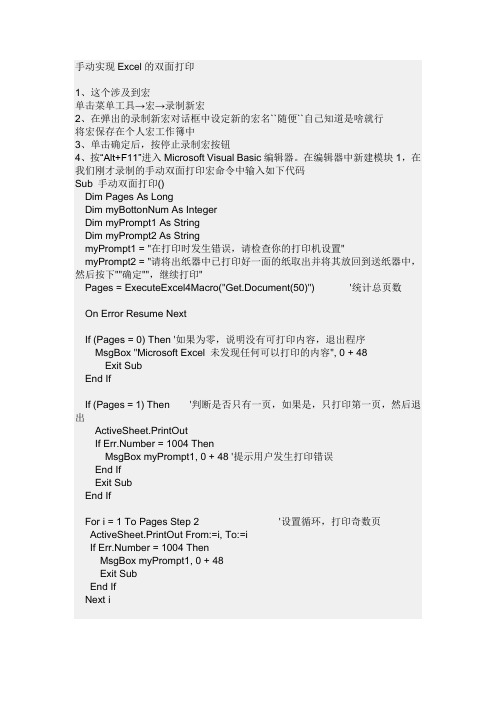
手动实现Excel的双面打印1、这个涉及到宏单击菜单工具→宏→录制新宏2、在弹出的录制新宏对话框中设定新的宏名``随便``自己知道是啥就行将宏保存在个人宏工作簙中3、单击确定后,按停止录制宏按钮4、按“Alt+F11”进入Microsoft Visual Basic编辑器。
在编辑器中新建模块1,在我们刚才录制的手动双面打印宏命令中输入如下代码Sub 手动双面打印()Dim Pages As LongDim myBottonNum As IntegerDim myPrompt1 As StringDim myPrompt2 As StringmyPrompt1 = "在打印时发生错误,请检查你的打印机设置"myPrompt2 = "请将出纸器中已打印好一面的纸取出并将其放回到送纸器中,然后按下""确定"",继续打印"Pages = ExecuteExcel4Macro("Get.Document(50)") '统计总页数On Error Resume NextIf (Pages = 0) Then '如果为零,说明没有可打印内容,退出程序MsgBox "Microsoft Excel 未发现任何可以打印的内容", 0 + 48Exit SubEnd IfIf (Pages = 1) Then '判断是否只有一页,如果是,只打印第一页,然后退出ActiveSheet.PrintOutIf Err.Number = 1004 ThenMsgBox myPrompt1, 0 + 48 '提示用户发生打印错误End IfExit SubEnd IfFor i = 1 To Pages Step 2 '设置循环,打印奇数页ActiveSheet.PrintOut From:=i, To:=iIf Err.Number = 1004 ThenMsgBox myPrompt1, 0 + 48Exit SubEnd IfNext imyBottonNum = MsgBox(myPrompt2, 1 + 48) '提示用户取出纸张,确认后继续打印If (myBottonNum = 1) ThenFor j = 2 To Pages Step 2 '打印偶数页ActiveSheet.PrintOut From:=j, To:=jNext jEnd IfEnd Sub5、不用管他了``“按Alt+Q”返回到工作表窗口,单击菜单“工具”→“自定义”,在弹出的自定义对话框中选择“命令”选项卡,在命令选项卡中选择“宏”→“自定义按钮”。
Office办公软件双面打印文档的方法
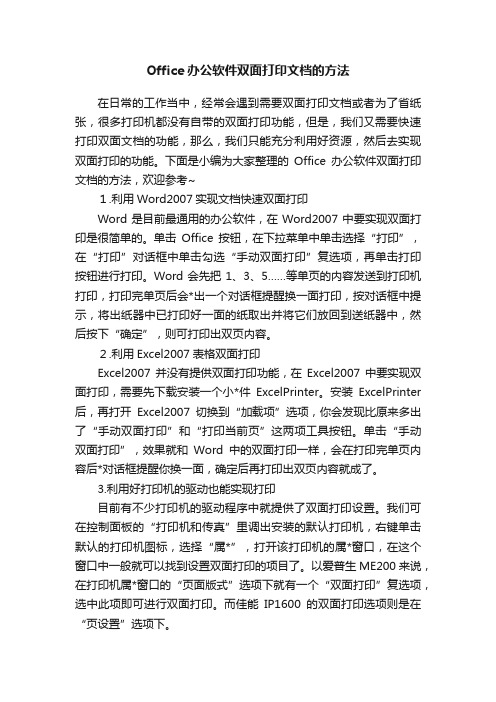
Office办公软件双面打印文档的方法在日常的工作当中,经常会遇到需要双面打印文档或者为了省纸张,很多打印机都没有自带的双面打印功能,但是,我们又需要快速打印双面文档的功能,那么,我们只能充分利用好资源,然后去实现双面打印的功能。
下面是小编为大家整理的Office办公软件双面打印文档的方法,欢迎参考~1.利用Word2007实现文档快速双面打印Word是目前最通用的办公软件,在Word2007中要实现双面打印是很简单的。
单击Office按钮,在下拉菜单中单击选择“打印”,在“打印”对话框中单击勾选“手动双面打印”复选项,再单击打印按钮进行打印。
Word会先把1、3、5……等单页的内容发送到打印机打印,打印完单页后会*出一个对话框提醒换一面打印,按对话框中提示,将出纸器中已打印好一面的纸取出并将它们放回到送纸器中,然后按下“确定”,则可打印出双页内容。
2.利用Excel2007表格双面打印Excel2007并没有提供双面打印功能,在Excel2007中要实现双面打印,需要先下载安装一个小*件ExcelPrinter。
安装ExcelPrinter 后,再打开Excel2007切换到“加载项”选项,你会发现比原来多出了“手动双面打印”和“打印当前页”这两项工具按钮。
单击“手动双面打印”,效果就和Word中的双面打印一样,会在打印完单页内容后*对话框提醒你换一面,确定后再打印出双页内容就成了。
3.利用好打印机的驱动也能实现打印目前有不少打印机的驱动程序中就提供了双面打印设置。
我们可在控制面板的“打印机和传真”里调出安装的默认打印机,右键单击默认的打印机图标,选择“属*”,打开该打印机的属*窗口,在这个窗口中一般就可以找到设置双面打印的项目了。
以爱普生ME200来说,在打印机属*窗口的“页面版式”选项下就有一个“双面打印”复选项,选中此项即可进行双面打印。
而佳能IP1600的双面打印选项则是在“页设置”选项下。
office家庭和学生版双面打印

office家庭和学生版双面打印Office家庭和学生版是微软推出的一款办公软件套装,它具有很多实用的功能,其中双面打印功能是其一大亮点。
双面打印功能可以将纸张的两面都用上,从而节约纸张和环保。
在日常生活和工作中,我们经常需要打印各种资料,而双面打印功能可以帮助我们减少纸张的使用量,降低打印成本。
此外,双面打印还可以减少文件的体积,便于存储和传输。
在使用Office家庭和学生版进行双面打印时,我们可以根据具体需求选择不同的设置。
首先,我们可以选择打印的纸张类型,例如普通纸张、信封纸、名片纸等。
其次,我们可以选择打印的纸张大小,例如A4、A5、B5等。
还可以设置打印的方向,包括纵向和横向。
最重要的是,我们可以选择是否启用双面打印功能,即将要打印的内容分布在纸张的两面上。
这样,我们就可以一次性打印出双面的文件,提高工作效率。
双面打印功能的使用非常简便。
首先,我们需要打开要打印的文件,例如Word文档、Excel表格或PowerPoint演示文稿。
然后,我们点击打印选项,选择打印机和设置。
在设置中,我们可以找到双面打印的选项,并根据实际情况进行设置。
最后,点击打印按钮,打印机就会自动完成双面打印的任务。
双面打印功能不仅适用于办公场景,也适用于学生学习和日常生活中。
对于学生来说,他们可以利用双面打印功能打印课堂笔记、作业、报告等,并且可以根据需要进行设置,提高打印效率。
对于家庭用户来说,他们可以利用双面打印功能打印家庭相册、旅行日记、儿童作品等,从而节约纸张和成本。
双面打印功能的便利性和实用性,使得Office家庭和学生版成为了很多人的首选办公软件。
除了双面打印功能之外,Office家庭和学生版还具有其他很多实用的功能。
例如,它提供了丰富的模板和样式,可以帮助用户快速创建专业的文档、表格和演示文稿。
它还支持在线协作,多人同时编辑同一份文档,方便团队合作。
此外,它还可以与其他Office产品和云服务进行无缝集成,例如OneDrive和Outlook,提供更加便捷的工作流程。
Excel2020中进行双面打印功能的操作方法
Excel2020中进行双面打印功能的操作方法
一.、打印机设置有窍门。
有些打印机只要安装了驱动程序,就可以在打印属性中找到双面打印选项,以CanonPIXMAiP1000为例(请先安装打印机附带光盘中
的驱
动程序),打印时,只要打开Excel2007工作簿,依次点击左上
角Office徽标→打印,打开“打印”设置窗口,在打印机名称中选
中“CanonPIXMAiP1000”,然后点击“属性”按钮,调出“CanonPIXMAiP1000属性”窗口,切换到“页设置”标签页,找到
并勾选“双面打印”复选框即可(图1)。
图1打印机设置
二、小小插件有妙用。
ExcelPrinter(搜索下载ExcelPrinter>>)是一个可以增强Excel 打印功能的小插件(仅75KB大小),它不仅适用于Excel2003,也适
用于Excel2007。
下载安装后,该插件会在Excel2007的“加载项”选项卡的“自定义工具栏”中添加程序图标。
它不仅拥有“手动双面打印”功能,还可以“打印当前页”(图2),实在不失为一个快速、便捷的选择!
图2ExcelPrinter。
Office办公软件双面打印文档的方法
Office办公软件双面打印文档的方法Office办公软件双面打印文档的方法在日常的工作当中,经常会遇到需要双面打印文档或者为了省纸张,很多打印机都没有自带的双面打印功能,但是,我们又需要快速打印双面文档的功能,那么,我们只能充分利用好资源,然后去实现双面打印的功能。
下面是店铺为大家整理的Office办公软件双面打印文档的方法,欢迎参考~Office办公软件双面打印文档的方法1.利用Word2007实现文档快速双面打印Word是目前最通用的'办公软件,在Word2007中要实现双面打印是很简单的。
单击Office按钮,在下拉菜单中单击选择“打印”,在“打印”对话框中单击勾选“手动双面打印”复选项,再单击打印按钮进行打印。
Word会先把1、3、5……等单页的内容发送到打印机打印,打印完单页后会弹出一个对话框提醒换一面打印,按对话框中提示,将出纸器中已打印好一面的纸取出并将它们放回到送纸器中,然后按下“确定”,则可打印出双页内容。
2.利用Excel2007表格双面打印Excel2007并没有提供双面打印功能,在Excel2007中要实现双面打印,需要先下载安装一个小插件ExcelPrinter。
安装ExcelPrinter 后,再打开Excel2007切换到“加载项”选项,你会发现比原来多出了“手动双面打印”和“打印当前页”这两项工具按钮。
单击“手动双面打印”,效果就和Word中的双面打印一样,会在打印完单页内容后弹对话框提醒你换一面,确定后再打印出双页内容就成了。
3.利用好打印机的驱动也能实现打印目前有不少打印机的驱动程序中就提供了双面打印设置。
我们可在控制面板的“打印机和传真”里调出安装的默认打印机,右键单击默认的打印机图标,选择“属性”,打开该打印机的属性窗口,在这个窗口中一般就可以找到设置双面打印的项目了。
以爱普生ME200来说,在打印机属性窗口的“页面版式”选项下就有一个“双面打印”复选项,选中此项即可进行双面打印。
excel双面打印宏
excel双面打印宏第一:打开要进行双面打印的excel文件,按ALT+F11 进入VB编辑环境,在左侧工程窗口下右健,选择“插入->模块”,命名为模块1,双击该模块,在右侧窗口输入如下代码:Public StartPage As Integer, StepLong As Integer, Col As String, PageHeight As Single, OffSet As Integer变量说明:StartPage 表示要打印的起始页,比如可以是1或2,分别表示要打印奇数页或偶数页。
StepLong 表示是连续打印还是非连续打印,比如可以是1或2,分别表示连续打印或奇偶打印。
Col 表示excel中要打印到的哪一列,比如可以是D或H,分别表示从A列打印到D列或从A列打印到H列。
PageHeight 表示excel分页时每页的标准页高,其中纵向页高为669.75,横向页高为427.5。
OffSet 表示判定上一页的最后一行是否被excel自动分到下一页的依据,其中纵向依据为5,横向依据为14,即当:累计总行高- 标准页高> 5 (su - PageHeight > 5) 或累计总行高- 标准页高> 14 (su - PageHeight > 14) 时(其中su 表示累计总行高,这个变量将在后面说明),上一页的最后一行将被excel自动分到下一页中。
第二:在左侧工程窗口下右健,选择“插入->用户窗体”,在工程窗口下方属性窗口中为窗体命名为frmPrint ,在右侧窗体上绘制出两个命令按钮,分别命名为ood 和even 。
第三:在左侧工程窗口下右健,选择“插入->用户窗体”,在工程窗口下方属性窗口中为窗体命名为frmOrientation ,在右侧窗体上绘制出两个单选按钮和一个命令按钮,两个单选按钮分别命名为optPortrait 和optLandscape ,命令按钮命名为cmdOk 。
轻松为Excel添加一个双面打印按钮
轻松为Excel添加一个双面打印按钮————————————————————————————————作者: ————————————————————————————————日期:ﻩ轻松为Excel2007添加一个双面打印按钮大家知道,在Word中可以将“奇数页”和“偶数页”分开打印,从而实现多页文档的“双面打印”效果。
但是,在Excel中却没有这一功能。
下面,我们就以Excel2007为例,为其添加一个具有“双面打印”功能的按钮。
一、展开“开发工具”选项卡要在Excel中实现“双面打印”,就要用到其内嵌的VBA功能,因此,需要先展开“开发工具”选项卡。
启动Excel2007,单击左上角的软件图标,在随后出现的下拉菜单中(如图1),选择“Exc el选项”选项,打开“Excel选项”对话框(如图2)。
图1 下拉菜单图2 Excel选项对话框先在左侧选中“个性化设置”选项,然后在右侧“使用Excel时采用的首选项”下面选中“在功能区显示‘开发工具’选项卡”,确定返回。
二、生成“个人宏工作簿”为了让“双面打印”按钮对所有工作簿都有效,我们需要将其保存在“个人宏工作簿”中。
第一次使用“宏”这个功能时,需要先让软件生成一个隐藏的“个人宏工作簿”。
切换到“开发工具”选项卡中,单击其中的“录制宏”按钮,打开“录制新宏”对话框(如图3)。
输入一下宏名称(如“smdy”),按“保存在”右侧的下拉按钮,在随后出现的下拉列表中,选择“个人宏工作簿”选项,确定进入“宏”录制状态。
图3录制新宏不需要进行任何操作,直接单击“开发工具”选项卡中的“停止录制”按钮,系统会自动生成一个隐藏的“个人宏工作簿”。
特别提醒:以后需要在“个人宏工作簿”中编辑宏时,就不需要再进入此步操作了。
三、编辑“双面打印”代码单击“开发工具”选项卡上的“Visual Basic”按钮,进入VBA编辑状态(如图4)。
图4 进入VBA编辑状态特别提醒:按“Alt+F11”组合键,即可快速进入VBA编辑状态。
- 1、下载文档前请自行甄别文档内容的完整性,平台不提供额外的编辑、内容补充、找答案等附加服务。
- 2、"仅部分预览"的文档,不可在线预览部分如存在完整性等问题,可反馈申请退款(可完整预览的文档不适用该条件!)。
- 3、如文档侵犯您的权益,请联系客服反馈,我们会尽快为您处理(人工客服工作时间:9:00-18:30)。
WPS版Excel表格双面打印的步骤
第一步:打开Excel表格,鼠标点击文件---《页面设置》
第二步:在【页面】中选择纵向方向,100%比例,A4纸,如下图:
第三步:在【页眉/页脚】的页脚设置成第1页,如图:
第四步:在【工作表】中的顶端标题行选择需要打印内容的标题,如图:
页面设置好后,点击『确定』
第五步:在属性栏中选择《打印》,在打印页面中选择打印机的类型,在页码范围选择『页』,点击勾上【手动双面打印】,在【纸张型缩放】那里选择适合的纸张,点【确定】
在打印机打出第一张纸时,再把纸张的第二面翻过来,点击电脑上的【确定】进行第二次的打印。
